Jak opravit zhroucení Paradox Launcher?
V tomto článku se pokusíme vyřešit problém s pádem, se kterým se uživatelé Paradox Launcher setkávají po spuštění aplikace.

Uživatelé Paradox Launcher se po spuštění aplikace setkávají s problémem selhání nebo neotevírání, což jim omezuje přístup k aplikaci. Pokud se potýkáte s takovým problémem, můžete najít řešení podle níže uvedených návrhů.
Proč Paradox Launcher padá?
Paradox Launcher selhal kvůli souborům mezipaměti.
Problém se soubory aplikace může také způsobit, že dojde k chybě selhání.
Za tímto účelem vám poskytneme několik návrhů, jak vyřešit problém s pádem Paradox Launcher.
Jak opravit pád spouštěče Paradox
Chcete-li tuto chybu opravit, můžete najít řešení problému podle níže uvedených návrhů.
1-) Spustit jako správce
Aplikace Paradox Launcher, která není spuštěna jako správce, může způsobit, že narazíte na různé chyby, jako je tato.
Možná budete muset spustit Paradox Launcher jako správce.
- Klikněte pravým tlačítkem na aplikaci "Paradox Launcher v2" na plošeaotevřete nabídku "Vlastnosti".
- V novém okně, které se otevře, klikněte na možnost "Kompatibilita".
- Poté zaškrtněte políčko "Spustit tento program jako správce"aklikněte na tlačítko "Použít".
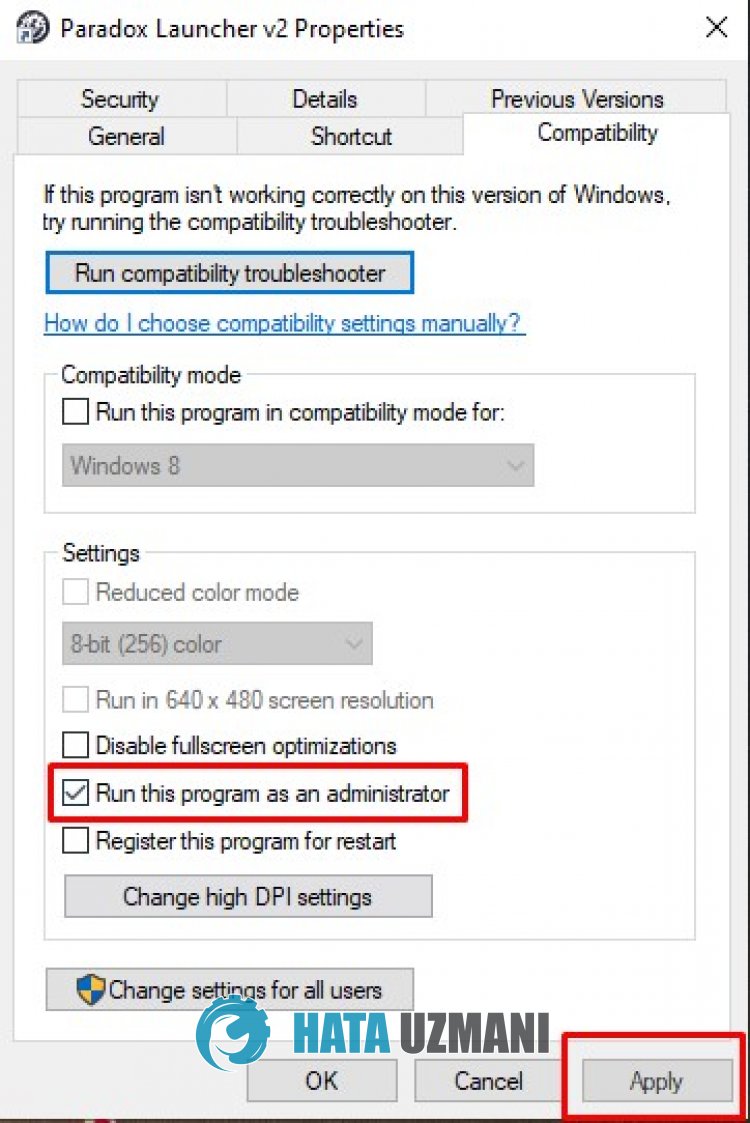
Pouložení nastavení spusťte Paradox Launcher v2azkontrolujte.
2-) Vymazat soubory mezipaměti
Paradox Launcher v2 umožňuje rychlejší přepínání díky zálohování souborů mezipaměti na pozadí.
Pokud dojde k jakémukoli poškození souborů mezipaměti, můžete narazit na různé chyby, jako je tato.
Proto můžeme problém odstranit vymazáním souborů mezipaměti Paradox Launcher v2ajeho překonfigurováním.
- Nejprve zavřete Paradox Launcher v2 pomocí správce úloh.
- Na úvodní obrazovku vyhledávání zadejte „Spustit“aotevřete ji.
- Na obrazovku, která se otevře, napište „%appdata%“.
- Potom smažte složky "Paradox Interactive"a"paradox-launcher-v2".
Po odstranění složky spusťte Paradox Launcher v2azkontrolujte.
3-) Vypněte antivirus
Zakažte jakýkoli antivirový program, který používáte, nebo jej zcela odstraňte z počítače.
Pokud používáte program Windows Defender, deaktivujte jej. K tomu;
- Otevřete úvodní obrazovku vyhledávání.
- Otevřete obrazovku vyhledávání zadáním „Nastavení zabezpečení systému Windows“.
- Na obrazovce, která se otevře, klikněte na „Ochrana před viryahrozbami“.
- V nabídce klikněte na „Ochrana před ransomware“.
- Na obrazovce, která se otevře, vypněte možnost „Řízený přístup ke složce“.
Poté vypněte ochranu v reálném čase.
- Na úvodní obrazovku vyhledávání zadejte „ochrana proti virůmahrozbám“aotevřete ji.
- Poté klikněte na "Spravovat nastavení".
- Přepněte ochranu v reálném čase na „Vypnuto“.
Po provedení této operace budeme muset jako výjimku přidat složku Paradox Launcher v2.
- Na úvodní obrazovku vyhledávání zadejte „ochrana proti virůmahrozbám“aotevřete ji. V části
- Nastavení ochrany před viryahrozbami "Spravovat nastavení"apoté v části "Vyloučení" vyberte "Přidat vyloučení nebo Odinstalovat“.
- Vyberte možnost Přidat vyloučeníapoté vyberte složku aplikace „Paradox Launcher v2“uloženou na vašem disku.
Po tomto procesu spusťte Paradox Launcher v2azkontrolujte, zda problém přetrvává.
4-) Přeinstalujte aplikaci
Pokud Paradox Launcher nadále selhává navzdory výše uvedeným doporučením, můžete problém odstranit úplným smazáním aplikaceajejí přeinstalací.
- Na úvodní obrazovce vyhledávání zadejte „Přidat nebo odebrat programy“aotevřete ji.
- Potom vyhledejte „Paradox Launcher v2“aodinstalujte jej.
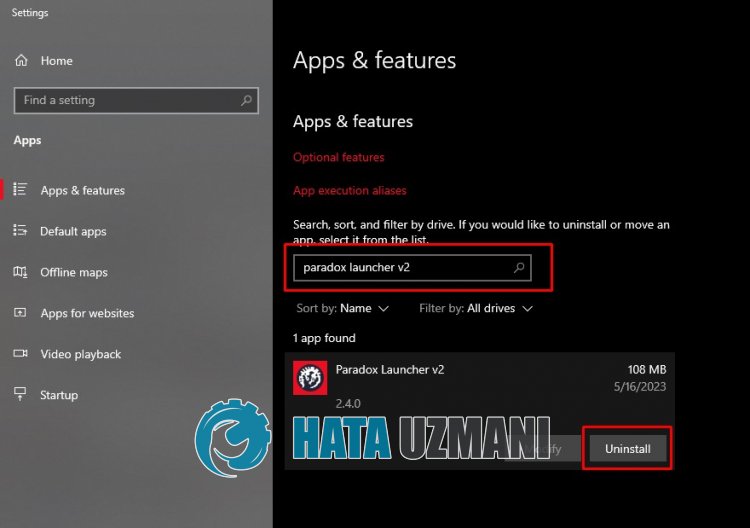
Po dokončení odinstalace nainstalujte Paradox Launcher v2 pomocí odkazu nížeazkontrolujte, zda problém přetrvává.








![Jak opravit chybu serveru YouTube [400]?](https://www.hatauzmani.com/uploads/images/202403/image_380x226_65f1745c66570.jpg)










